Как включить ВПН в Опере, настройка VPN в Opera
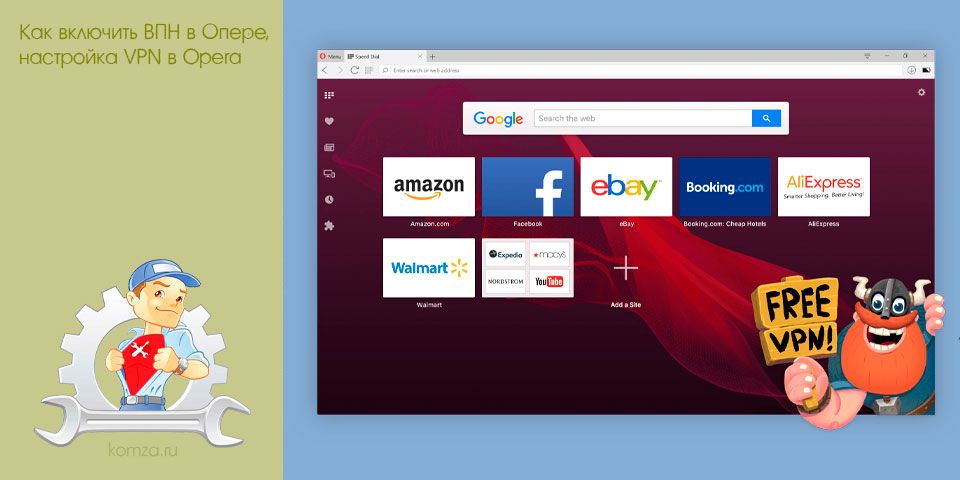
VPN или Virtual Private Network – это технология предназначенная для создания виртуальных компьютерных сетей, которые работают поверх реальной сетевой инфраструктуры.
VPN можно использовать для решения самых разных задач. Например, VPN можно использовать для организации корпоративной сети, которая будет работать в разных филиалах одной и той же компании.
Но, большинству обычных пользователей VPN известна как технология обхода блокировки сайтов. В сети есть множество сервисов, которые предлагают, как бесплатный, так и платный VPN, который позволит скрыть ваше реальное место пребывания и зайти на сайт, который заблокирован в вашем регионе.
Пожалуй, самый доступным и простым в использовании сервисом такого рода является бесплатный VPN в веб-браузере Opera. В данной статье мы расскажем о том, как включить VPN в Opera и как им пользоваться.
Содержание
Включение VPN в Opera
Для начала вам необходимо запустить веб-браузер Opera и нажать на кнопку «Меню» в левом верхнем углу окна.
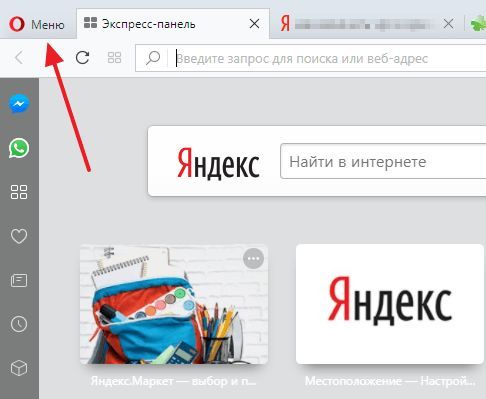
После этого откроется меню с большим количеством пунктов. Здесь необходимо найти настройки браузера Опера и открыть их.
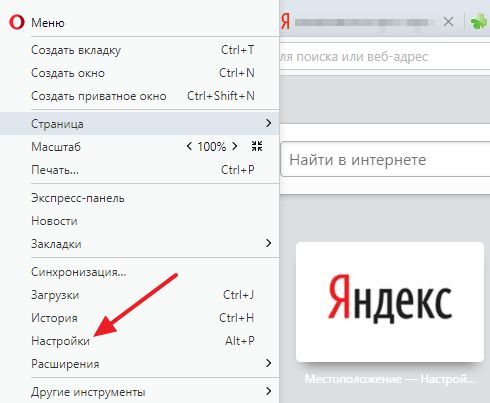
В настройках Оперы необходимо перейти в раздел «Безопасность» и установить там отметку напротив функции «Включить VPN».
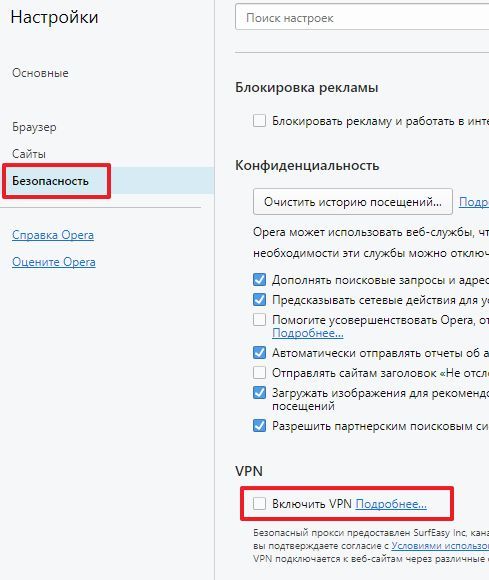
На этом практически все, вы включили ВПН в Опере. Для того чтобы проверить, действительно ли он работает, закройте настройки и посмотрите в адресную строку любой страницы. Если там есть синяя кнопка с надписью «VPN» значит ВПН включен и работает.
Если же кнопка ВПН желтого цвета, значит подключение к ВПН не удалось. Такое иногда бывает, если ваше реальное подключение к Интернету слишком медленное. Также кнопка ВПН может быть желтого цвета в тех случаях, когда серверы Опера, которые обслуживают ВПН, не работают. Такое также иногда случается, хотя и не часто.
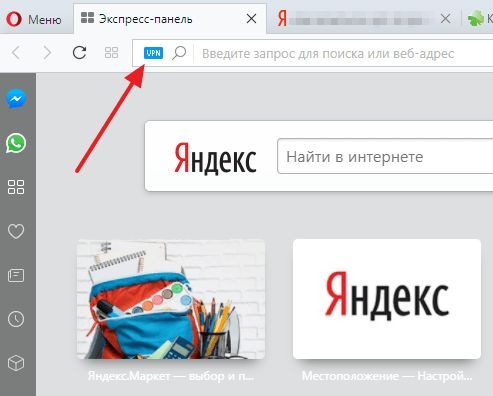
Для того чтобы проверить работу VPN необходимо зайти на любой сайт, который умеет проверять ваш реальный IP адрес. Например, можно зайти на сайт 2ip.ru. Если во время проверки вы увидите IP адрес, отличающийся от вашего реального IP адреса, значит ВПН в Опере включен и работает. Если вы не знаете свой реальный IP адрес, то обратите внимание на страну, которую покажет сайт, если она отличается от вашего реального места расположения, то это также указывает на работу ВПН.
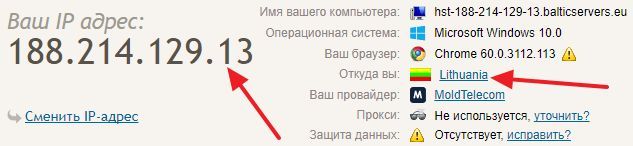
В дальнейшем для быстрого отключения и включения ВПН в Опере можно использовать кнопку в адресной строке. Нажмите на нее и появится небольшое всплывающее окно, в котором можно быстро отключить или включить ВПН.
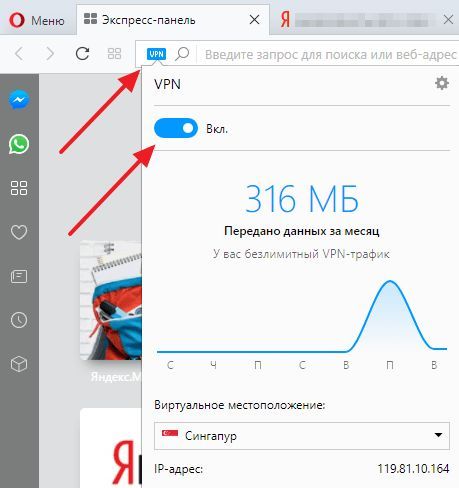
Также в этом окне можно узнать, сколько трафика прошло через ВПН серверы Оперы.
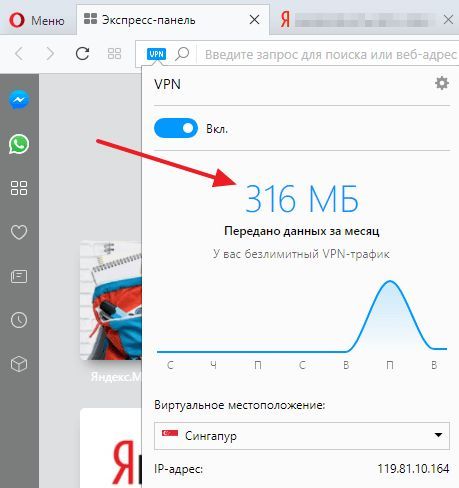
А также выбрать место расположения ВПН сервера, через который будет проходить ваш интернет трафик.
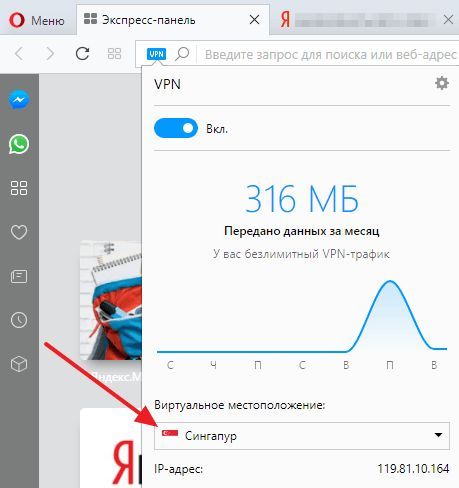
В самом низу этого окна отображается IP адрес используемого в данный момент ВПН сервера.
Как включить VPN в Opera на телефоне Android
На данный момент в веб-браузере Opera для телефонов на Андроид нет такой функции как VPN. Но, зато там есть функция «Экономия трафика» с помощью которой также можно скрыть свое реальное место расположения и зайти на заблокированные сайты, если это необходимо. Для того чтобы воспользоваться этой функцией, откройте меню браузера Opera для Android и перейдите в настройки.
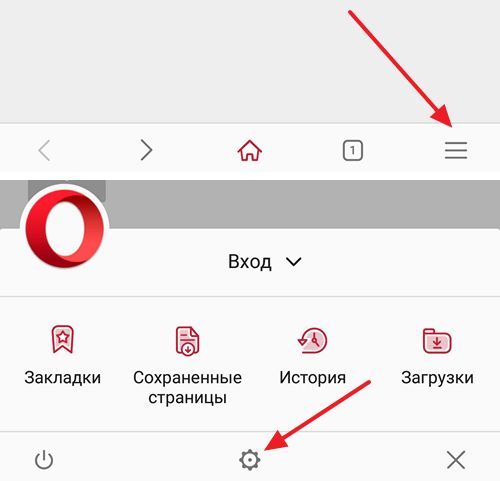
В настройках откройте раздел «Экономия трафика» и включите там данную функцию.
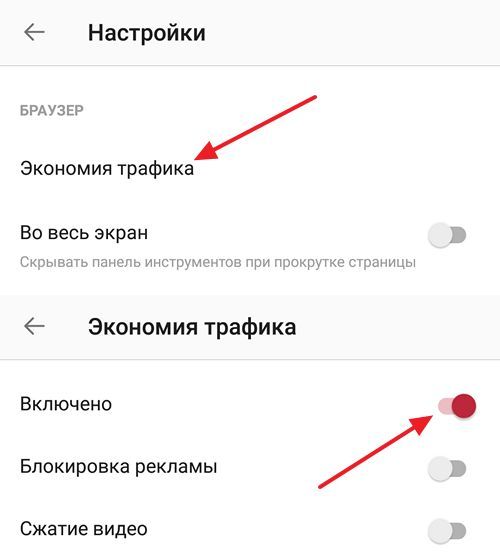
После этого весь интернет трафик из вашего браузера Опера будет идти через серверы Опера, тем самым скрывая ваше место расположения. Для того чтобы проверить, работает ли это зайдите на сайт 2ip.ru и посмотрите свой IP адрес, а также страну.







